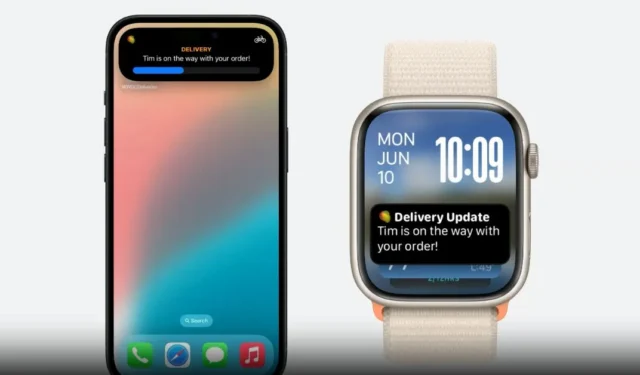
WatchOS 11 devrait arriver en septembre, mais la version bêta publique est déjà disponible, tout comme la version bêta publique d’iOS 18. Elle propose de nouvelles fonctionnalités intéressantes, dont les activités en direct dans les piles intelligentes. Voyons comment cela fonctionne et comment vous pouvez contrôler les applications qui affichent des données en temps réel sur votre poignet.
Qu’est-ce que les activités en direct
Tout d’abord, vous pouvez accéder aux Smart Stacks en faisant simplement tourner le bouton de la couronne sur votre Apple Watch. Faites tourner dans le sens des aiguilles d’une montre pour ouvrir les Smart Stacks et dans le sens inverse des aiguilles d’une montre pour ouvrir les notifications. Maintenant que nous avons réglé ce problème, examinons les activités en direct.

Live Activities fait partie de l’iPhone et du Mac depuis un certain temps déjà, mais Apple l’a désormais ajouté à votre poignet via WatchOS 11. Et cela a beaucoup de sens. Il s’agit d’un widget intelligent qui affiche des informations en direct à partir des applications qui s’exécutent sur votre Apple Watch ou votre iPhone. Il s’agit d’informations consultables en un coup d’œil sur un événement ou une activité en cours.
Après tout, vous ne voulez pas sortir votre téléphone juste pour vérifier la distance de votre trajet Uber ou quand la nourriture sera livrée.
Comment désactiver ou personnaliser les widgets d’activités en direct
Il existe deux façons de procéder. Vous pouvez soit désactiver complètement les activités en direct, soit personnaliser les applications qui apparaissent dans la section des widgets Smart Stacks. La bonne nouvelle est que vous pouvez faire les deux depuis votre iPhone et votre Watch.
iPhone :
Ouvrez l’ application Watch , accédez à l’onglet Ma montre et ouvrez Smart Stack . Appuyez sur Désactiver Autoriser les activités en direct pour désactiver complètement cette fonctionnalité. Mais je ne le recommande pas.


Appuyez plutôt sur Applications multimédias pour contrôler si vous souhaitez voir un widget dans votre Smart Stack lorsque vous écoutez des fichiers multimédias à partir d’applications telles que YouTube Music, Spotify ou Apple Music. Malheureusement, il n’existe aucun paramètre individuel pour chaque application multimédia au moment de la rédaction de ce guide.


Vous verrez également une liste d’applications telles que Alarmes, Boussole, etc. Sélectionnez une application pour contrôler si vous souhaitez ou non que les informations en direct de cette application apparaissent dans la Smart Stack de votre montre.


Montre:
De même, vous pouvez contrôler les activités en direct apparaissant dans votre Smart Stack depuis la montre elle-même.
Ouvrez Paramètres > Smart Stack et vous pouvez désactiver complètement les activités en direct , les désactiver uniquement pour les applications multimédias ou toute autre application de votre choix.




Et c’est tout, les amis.





Laisser un commentaire